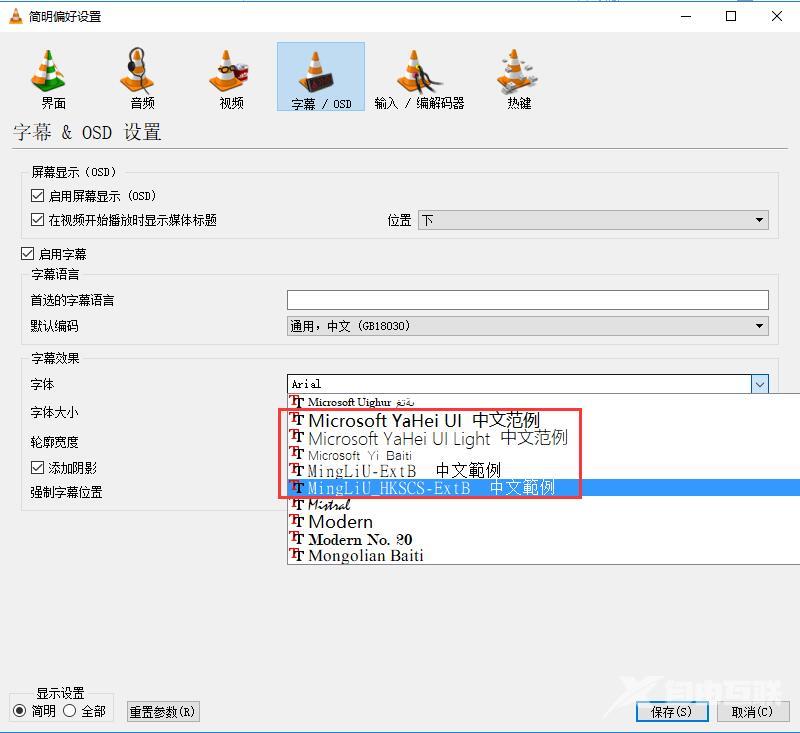vlc播放器字幕乱码怎么解决?VLC播放器能够自定义软件界面和随意扩展,支持播放数十种音频、视频、以及DVD、音频CD、VCD等各类流媒体,但是有的用户打开视频播放后,发现自己的字
vlc播放器字幕乱码怎么解决?VLC播放器能够自定义软件界面和随意扩展,支持播放数十种音频、视频、以及DVD、音频CD、VCD等各类流媒体,但是有的用户打开视频播放后,发现自己的字幕显示的是乱码,无法正常使用,要怎么解决这个问题呢?
vlc播放器字幕乱码怎么解决?
1、打开vlc播放器,然后点击顶部菜单栏中的工具按钮,在打开的下拉菜单中选择偏好设置选项。
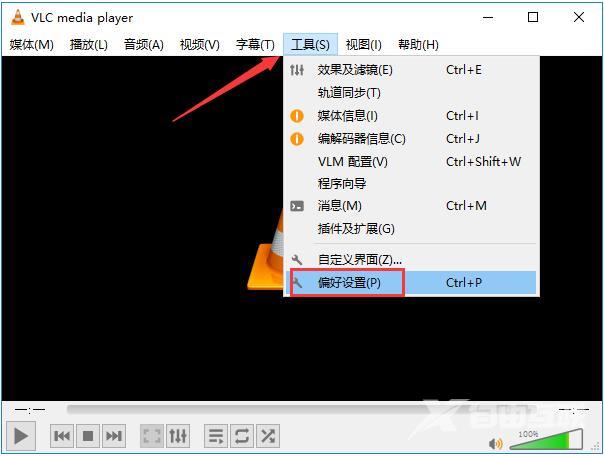
2、然后将新打开的窗口切换至字母标签页下,然后将如图所示的默认编码设置为通用,中文(GB18030)。
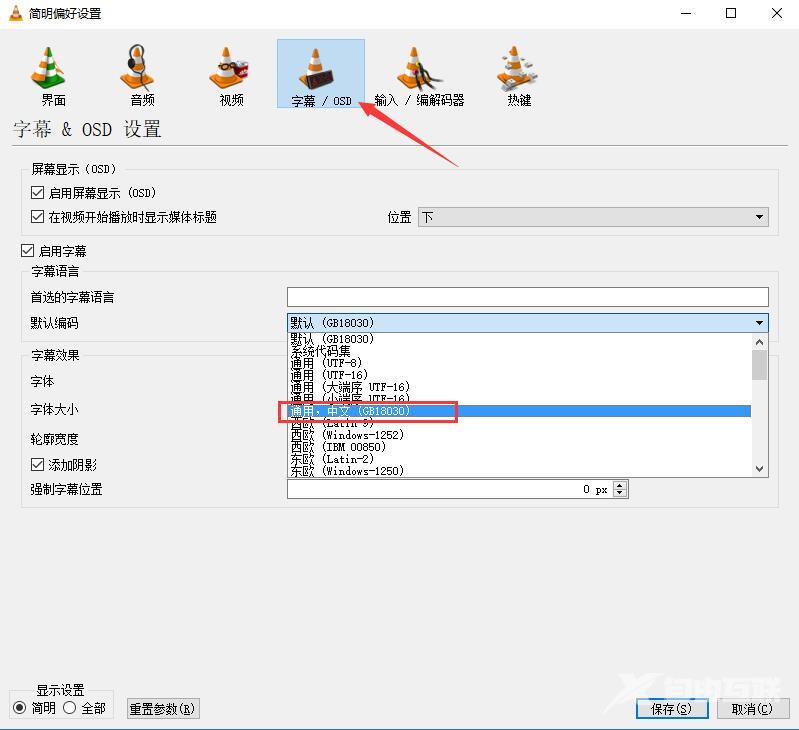
3、然后将字幕的字体修改为其中的任意一个中文字体,修改完成后点击右下角的保存。再次启动软件,就可以恢复正常显示了。